Tipps & Tricks
13.01.2012, 06:47 Uhr
Excel: X-Achse und Y-Achse tauschen
Problem: Ich möchte ein Liniendiagramm mit Punkten erstellen. Aber wie ich es auch drehe und wende: Excel hat offenbar seinen eigenen Kopf, denn es verwendet die Daten, die ich als Y-Achse einsetzen will, hartnäckig als X-Achse - und umgekehrt. Das Vertauschen der Datenspalten in der Tabelle nützte nichts. Wie kann ich die X- und Y-Achsen vertauschen? Das sollte doch nicht so schwer sein!
Lösung: Das ist es leider doch nach wie vor, sowohl in Excel 2007 als auch in Excel 2010.
Schauen wir uns mal an, was Excel mit den Daten anstellt. Das ist das Erste, was es draus macht. Das wollen Sie aber nicht, weil Sie die X- und Y-Achse vertauschen möchten.
Freuen Sie sich nicht zu früh: Sie finden zwar im Reiter Entwurf im Bereich Daten den Button Zeile/Spalte wechseln und klicken erwartungsvoll darauf. Immerhin ist im angezeigten Tooltipp sogar explizit vom Vertauschen der X- und Y-Achsen die Rede. Doch das Ergebnis entspricht noch weniger dem, was Ihnen vorschwebt.
Da bleibt Ihnen also nichts anderes übrig, als bei Adam und Eva zu beginnen. Löschen Sie das missratene Diagramm. Markieren Sie jetzt zuerst die Spalte mit den Daten, die Sie in der Y-Achse (also senkrecht) beschriftet haben wollen. Gehen Sie nun beispielsweise zu Einfügen/Diagramme/Punkt/Punkte interpoliert. Jetzt haben Sie senkrecht links also schonmal die richtige Skala. Gehen Sie jetzt in den Diagrammtools zum Reiter Entwurf und da zu Daten auswählen. Klicken Sie im linken Teil bei «Legendeneinträge (Reihen)» auf Bearbeiten. Klicken Sie ins Feld «Werte» und markieren Sie in Ihrer Tabelle die Daten für die X-Achse. Klicken Sie auf OK - und endlich passts.

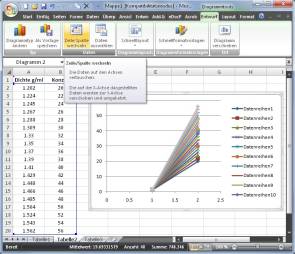
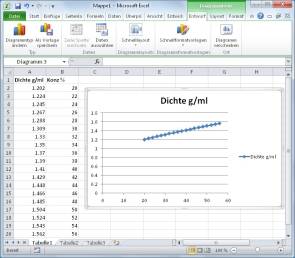





13.01.2012